- ឧបករណ៍ថតវីដេអូតាមអ៊ីនធឺណិត
- សំណួរគេសួរញឹកញាប់អំពីឧបករណ៍ថតវីដេអូអេក្រង់
- សេចក្តីសន្និដ្ឋាន
- បញ្ជីនៃកំពូលអ្នកថតវីដេអូអនឡាញ
ជ្រើសរើសកម្មវិធីថតវីដេអូអនឡាញឥតគិតថ្លៃល្អបំផុតតាមតម្រូវការរបស់អ្នកពីឧបករណ៍ដែលបានពិនិត្យ និងប្រៀបធៀបនៅទីនេះ៖
ការថតវីដេអូតាមអ៊ីនធឺណិត ឬការថតអេក្រង់ត្រូវបានកំណត់ថាជាការចាប់យកទាំងអស់ដែលបង្ហាញនៅលើកុំព្យូទ័រ អេក្រង់ក្នុងពេលវេលាពិត និងបង្កើតវីដេអូចេញពីវា។ វាត្រូវបានប្រើជាទូទៅសម្រាប់ការធ្វើបាតុកម្ម ការបង្រៀន ការធ្វើបទបង្ហាញ ការបណ្តុះបណ្តាលនិម្មិត ការសម្គាល់ទឹកដែលអាចកែបាន និងដូច្នេះនៅលើ។
ក្នុងអត្ថបទនេះ យើងនឹងពិភាក្សាអំពីតម្រូវការសម្រាប់ឧបករណ៍ថតវីដេអូអនឡាញ អង្គហេតុដែលទាក់ទងនឹងវា គន្លឹះគាំទ្រមួយចំនួន សំណួរដែលគេសួរញឹកញាប់ ឧបករណ៍ថតវីដេអូកំពូល ការប្រៀបធៀបនៃកម្មវិធីកំពូលទាំងប្រាំ ការពិនិត្យលម្អិតអំពីឧបករណ៍ថតវីដេអូល្អបំផុត និងការសន្និដ្ឋាន។
ឧបករណ៍ថតវីដេអូតាមអ៊ីនធឺណិត
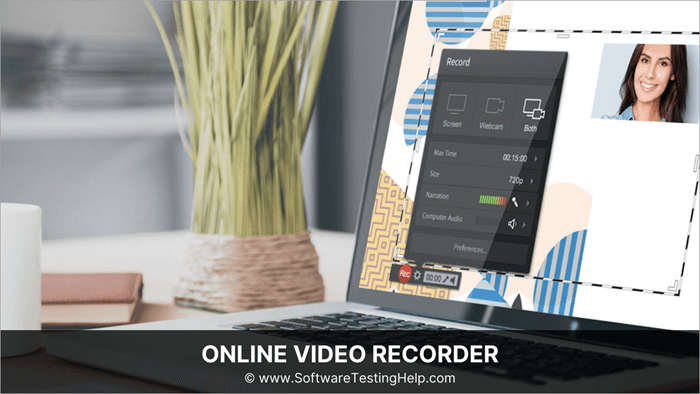
តម្រូវការឧបករណ៍ថតអេក្រង់
ដែលបានចុះបញ្ជីខាងក្រោមគឺជាចំណុចមានប្រយោជន៍មួយចំនួនដើម្បីកំណត់តម្រូវការ :
- ធ្វើអោយទំនាក់ទំនងកាន់តែប្រសើរឡើង៖ វាជួយក្នុងការធ្វើអោយទំនាក់ទំនងកាន់តែប្រសើរឡើងជាមួយអតិថិជននៅក្រៅប្រទេសដោយការថតបទបង្ហាញ និងចែករំលែកវាកាន់តែមានប្រសិទ្ធភាព។
- ការបង្កើត ការបង្រៀន៖ វាជួយបង្កើតការបង្រៀន ដើម្បីបង្កើនប្រសិទ្ធភាពនៃការបណ្តុះបណ្តាល និងធ្វើឱ្យថ្នាក់មានអន្តរកម្ម និងការចូលរួម។
- ការទទួលបានការយល់ដឹងកាន់តែច្បាស់៖ វាផ្តល់នូវរូបភាពច្បាស់លាស់អំពីពេលណា និងរបៀបដែលកំហុសកើតឡើង និងជួយអ្នកបច្ចេកទេស និងអ្នកជំនាញ IT ដើម្បីទទួលបានការយល់ដឹងកាន់តែប្រសើរឡើងដោយមិនខ្ជះខ្ជាយពេលវេលាច្រើន។
- ការរក្សាទុករបស់សំខាន់ៗ៖ វាមានប្រយោជន៍នៅពេលអ្នកត្រូវការអេក្រង់កុំព្យូទ័រដោយមិនគិតថ្លៃអ្វីទាំងអស់។
តម្លៃ៖ ឥតគិតថ្លៃ
គេហទំព័រ៖ CamStudio
#7 ) Veed
ល្អបំផុតសម្រាប់ ការកែសម្រួលវីដេអូដែលមានចំណងជើងរង ការចម្លងសំឡេង និងច្រើនទៀត។
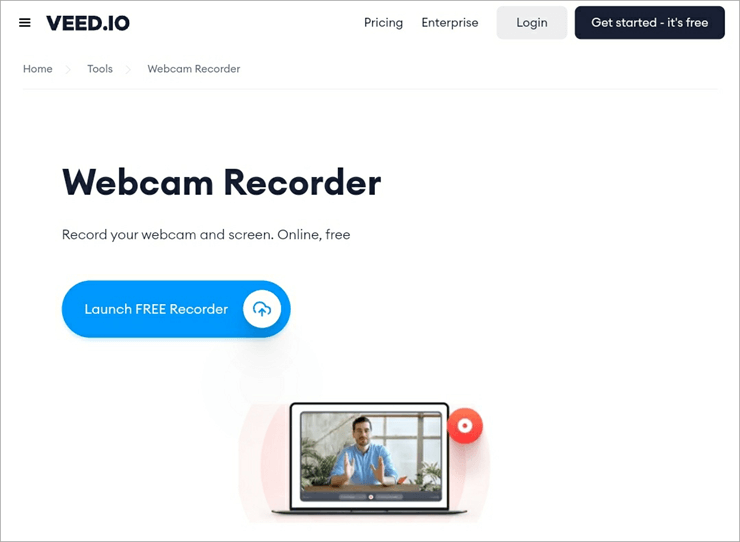
Veed គឺជាកម្មវិធីកែវីដេអូអនឡាញដ៏សាមញ្ញដែល ជួយក្នុងការបង្កើតវីដេអូក្នុងការចុចតែមួយដោយការបន្ថែមចំណងជើងរង ការចម្លងសំឡេង និងច្រើនទៀតតាមតម្រូវការ។ វាជួយក្នុងការបង្កើតវីដេអូសម្រាប់ទីផ្សារ ប្រព័ន្ធផ្សព្វផ្សាយសង្គម ការរៀនសូត្រ និងអាជីវកម្ម។
លក្ខណៈពិសេស៖
- ផ្តល់សេវាកម្ម webcam ដោយឥតគិតថ្លៃដោយគ្មានដែនកំណត់។
- ការកាត់តវីដេអូតាមអ៊ីនធឺណិតអាចប្រើបានជាមួយមុខងារដូចជាការបន្ថែមរូបភាព និងតន្ត្រីទៅក្នុងវា និងជម្រើសជាច្រើនទៀត។
- មុខងារចំណងជើងរង និងប្រតិចារឹកមានដូចជាការបន្ថែមចំណងជើងរងទៅវីដេអូ ការបង្កើតអក្សររត់ដោយស្វ័យប្រវត្តិជាដើម។
- ផ្តល់កញ្ចប់ឧបករណ៍ជាមួយនឹងជម្រើសដូចជា ច្រឹប កាត់ បញ្ចូល/ចូលគ្នា រង្វិលជុំ និងផ្លាស់ប្តូរទំហំវីដេអូ។
សាលក្រម៖ Veed គឺល្អបំផុតសម្រាប់ការបង្កើតវីដេអូអនឡាញ និងម៉ាស៊ីនថតវីដេអូតាមអ៊ីនធឺណិត ជាមួយនឹងជម្រើសជាច្រើនដែលអាចប្រើបាន។ វាក៏ភ្ជាប់មកជាមួយគម្រោងសមហេតុផលដែលចាប់ផ្តើមពី $0 ក្នុងមួយខែ។
តម្លៃ៖
- ឥតគិតថ្លៃ- $0 ក្នុងមួយខែ
- មូលដ្ឋាន- $12 ក្នុងមួយ ខែ
- Pro- $24 ក្នុងមួយខែ
- ក្រុមហ៊ុន-ទំនាក់ទំនងសម្រាប់តម្លៃ។
គេហទំព័រ៖ Veed 3
#8) Wondershare DemoAir for Chrome
ល្អបំផុតសម្រាប់ ការថតអេក្រង់ និងការចែករំលែកដែលងាយស្រួលប្រើសម្រាប់ Chrome។
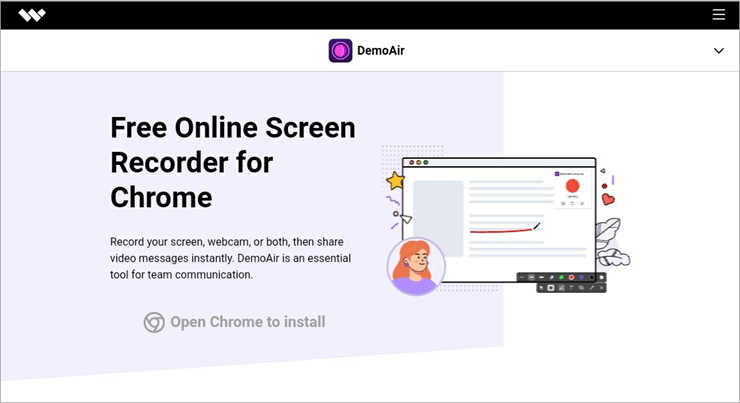
DemoAir នៃ Wondershare គឺជាវីដេអូអនឡាញឥតគិតថ្លៃឧបករណ៍ថតសំឡេងមានប្រយោជន៍សម្រាប់ការទំនាក់ទំនងជាក្រុម។ វាត្រូវបានបង្កើតឡើងសម្រាប់អ្នករាល់គ្នាដើម្បីថតនិងចែករំលែកវីដេអូតាមអ៊ីនធឺណិតនិងផ្តល់នូវវិធីដែលមានប្រសិទ្ធិភាពក្នុងការទំនាក់ទំនង។ វាមានប្រយោជន៍ក្នុងការផ្តល់មតិកែលម្អ/អន្តរកម្មដែលមើលឃើញ និងការបង្កើនល្បឿននៃវដ្តនៃការលក់។
លក្ខណៈពិសេស៖
- ថតអេក្រង់ និងកាមេរ៉ាសម្រាប់ការបញ្ចេញគំនិតរបស់អ្នកកាន់តែប្រសើរ។11
- ជួយក្នុងការបន្លិចអេក្រង់ជាមួយការពន្យល់ជាមួយការថត។
- ការគ្រប់គ្រងការថតបានយ៉ាងងាយស្រួលដោយមានជំនួយពីថតដែលបានផ្តល់ឱ្យ។
- ផ្តល់នូវការកែសម្រួលវីដេអូទម្ងន់ស្រាលដែលកាត់វីដេអូក្នុងរយៈពេលប៉ុន្មានវិនាទី។
- ផ្តល់តំណដើម្បីចែករំលែកឯកសារទៅកាន់វេទិកាផ្សេងៗ។
- រួមបញ្ចូលជាមួយលំហូរការងារបច្ចុប្បន្នដែលអ្នកកំពុងធ្វើការ។ ដូចជា Google Drive, Gmail, Youtube ជាដើម។
- ស្តង់ដារ- $3.83 ក្នុងមួយខែ
- បុព្វលាភ- $5.67 ក្នុងមួយខែ
- Pro- $9.99 ក្នុងមួយខែ។
- អនុញ្ញាតឱ្យអ្នកថតអ្វីមួយនៅលើអេក្រង់ជាមួយនឹងជម្រើសជាច្រើន។
- របៀបថតផ្សេងគ្នាគឺអាចប្រើបានដើម្បីថតតាមតម្រូវការរបស់អ្នក។
- អនុញ្ញាតឱ្យវីដេអូត្រូវបានរក្សាទុកជាលក្ខណៈផ្សេងគ្នា ទម្រង់ដូចជា AVI, MOV, WM និងច្រើនទៀត។
- ងាយស្រួល និងសាមញ្ញក្នុងការប្រើប្រាស់ត្រឹមតែបីជំហានប៉ុណ្ណោះ។
- ជួយក្នុងការបញ្ចាំងអេក្រង់ជាមួយនឹងការបញ្ចេញសំឡេងដើម្បីពន្យល់អំពីប្រធានបទស្មុគស្មាញ។
- ផ្តល់រូបភាព -in-picture screencast ដោយអនុញ្ញាតឱ្យអ្នកបន្ថែមខ្លួនអ្នកទៅការបង្រៀន។
- អនុញ្ញាតឱ្យអ្នកបន្ថែមចំណារពន្យល់រួមជាមួយនឹងអេក្រង់ការថត។
- អនុញ្ញាតឱ្យអ្នកបង្កើតវីដេអូដែលមានជំនាញវិជ្ជាជីវៈជាមួយនឹងផ្ទាំងក្រណាត់អន្តរកម្ម បន្ទាត់ពេលវេលាច្រើនបទ និងអ្វីៗផ្សេងទៀត។
- ងាយស្រួលចែករំលែកវីដេអូដែលបានបង្កើតនៅលើ LMS ឬ YouTube។
- ជួយក្នុងការថតអ្វីគ្រប់យ៉ាងពី webcam ទៅអេក្រង់ឬបង្អួចណាមួយ។
- ផ្តល់នូវចំណុចប្រទាក់ងាយស្រួល និងសាមញ្ញក្នុងការថតអេក្រង់ដោយមិនចាំបាច់ទាញយកអ្វីទាំងអស់។
- អនុញ្ញាតឱ្យអ្នករក្សាទុកវីដេអូរបស់អ្នកក្នុងកម្រិត HD និងផ្តល់នូវភាពឯកជនខ្ពស់សម្រាប់ការថត។
- អ្នក អាចបន្ថែមមុខរបស់អ្នកទៅអេក្រង់ខណៈពេលកំពុងថត។
- អនុញ្ញាតឱ្យអ្នកបន្ថែមសំឡេងរបស់អ្នក ក៏ដូចជាសំឡេងប្រព័ន្ធកុំព្យូទ័រជាមួយនឹងការថត។
- ការជាវប្រចាំខែ- $9.95 ក្នុងមួយខែ
- ការជាវប្រចាំឆ្នាំ- $39.95 ក្នុងមួយខែ
- ផ្តល់សេវាកម្មថតវីដេអូតាមអ៊ីនធឺណិតជាមួយនឹងជម្រើសជាច្រើន ។
- ផ្តល់នូវការកំណត់ដែលអាចបត់បែនបានសម្រាប់ការថត រួមទាំងរបៀបកញ្ចក់ ជម្រើសគុណភាពវីដេអូ បែបផែនអេកូជាដើម។
- បើកដំណើរការថត និងរក្សាទុកវីដេអូវែងផងដែរ។
- ផ្តល់នូវចំណុចប្រទាក់ដែលមានសុវត្ថិភាពដោយគ្មានការជ្រៀតជ្រែកពីភាគីទីបី។
- សេវាកម្មទាំងអស់ដែលផ្តល់ដោយពួកគេគឺមិនគិតថ្លៃទេ អ្នកគ្រាន់តែត្រូវការភ្ជាប់អ៊ីនធឺណិតដ៏ល្អសម្រាប់ការថត ឬបង្កើតវីដេអូ។
- ឥតគិតថ្លៃ- $0 ក្នុងមួយខែ
- បុព្វលាភ- $5 ក្នុងមួយខែ
- ផ្តល់សេវាកម្មសម្រាប់ Mac, Windows, Chrome Extension, និង Chromebook ។
- ជួយក្នុងការថតអេក្រង់ជាមួយនឹងជម្រើសដូចជាការចាប់យកផ្នែក ឬអេក្រង់ទាំងមូល។ ដូច្នេះនៅលើ។
- អនុញ្ញាតឱ្យអ្នករក្សាទុក និងចែករំលែកការថតនៅគ្រប់ទីកន្លែងជាមួយនឹងជម្រើសទាញយក PNG, WebM ឬ MPEG-4។
- បើកឱ្យអ្នកដើម្បីបង្ហោះឯកសារនៅលើពពក និងចែករំលែកជាមួយពួកគេនូវតំណភ្ជាប់ខ្លីៗ។
- Pro plus- $6 ក្នុងមួយខែ
- Team- $7 ក្នុងមួយអ្នកប្រើប្រាស់ក្នុងមួយខែ
- សហគ្រាស- ទំនាក់ទំនងសម្រាប់តម្លៃ
- ផ្តល់នូវចំណុចប្រទាក់ងាយស្រួល ដូច្នេះអ្នកគ្រប់គ្នាអាចធ្វើជាម្ចាស់វា រួមទាំងគ្រូផងដែរ។ អ្នកជំនាញផ្នែកធុរកិច្ច និស្សិត និងបុគ្គល។
- សេវាកម្មថតមានជាមួយនឹងជម្រើសដូចជាការបន្ថែមសំណួរអន្តរកម្មជាដើម។
- ឧបករណ៍កែសម្រួលអនុញ្ញាតឱ្យអ្នកបង្កើតវីដេអូដែលមើលទៅមានលក្ខណៈវិជ្ជាជីវៈយ៉ាងងាយស្រួល។
- ភាពងាយស្រួលក្នុងការបង្កើត និងផ្ញើតំណដើម្បីចាត់តាំង ឬដាក់បញ្ជូនវីដេអូ។
- សម្រាប់បុគ្គល - ចន្លោះពី 0-99 ដុល្លារក្នុងមួយឆ្នាំ
- សម្រាប់គ្រូបង្រៀន- ចន្លោះពី 0-49 ដុល្លារក្នុងមួយឆ្នាំ
- សម្រាប់សាលារៀន- ទំនាក់ទំនងសម្រាប់តម្លៃ។
- ផ្តល់នូវប្រភពបើកចំហរ និងគ្មានការផ្សាយពាណិជ្ជកម្មទម្ងន់ស្រាលដោយឥតគិតថ្លៃសម្រាប់ការថតអេក្រង់។
- ផ្តល់វិធីសាស្ត្រចាប់យកផ្សេងៗ រួមទាំង OCR, GIF, ការចាប់យកដោយស្វ័យប្រវត្តិ និងច្រើនទៀត។
- វិធីសាស្រ្តផ្ទុកឡើងខុសគ្នាគឺអាចប្រើបានជាឯកសារផ្ទុកឡើង, ថត, អត្ថបទពី URL ។ អ៊ីមែល Twitter Facebook និងច្រើនទៀត។
- ឧបករណ៍ផលិតភាពរួមមានឧបករណ៍ជ្រើសរើសពណ៌ ឧបករណ៍ជ្រើសរើសពណ៌អេក្រង់ កម្មវិធីកែសម្រួលរូបភាព បែបផែនរូបភាព។ល។
- ងាយស្រួលថត កែសម្រួល ឬចែករំលែកអេក្រង់។
- ផ្តល់ឧបករណ៍គំនូរដើម្បីធ្វើឱ្យវីដេអូរបស់អ្នកកាន់តែទាក់ទាញ។
- អនុញ្ញាតឱ្យអ្នកបន្ថែមទម្រង់នាំមុខ និងប៊ូតុង CTA ទៅក្នុងវីដេអូរបស់អ្នក។
- អនុញ្ញាតឱ្យអ្នក បង្កើតពាក្យសម្ងាត់ដើម្បីការពារការថតរបស់អ្នក។
- ផ្តល់ជម្រើសនៃការធ្វើសមកាលកម្មឆ្លងវេទិកាដើម្បីចែករំលែកនៅលើវេទិកាប្រព័ន្ធផ្សព្វផ្សាយសង្គមផ្សេងៗ។
- លក្ខណៈពិសេសផ្សេងទៀតរួមមានច្រឹប & កាត់ត និងការវិភាគវីដេអូកម្រិតខ្ពស់។
- ការថតវីដេអូលឿន ឥតគិតថ្លៃ និងងាយស្រួលជាមួយនឹងមុខងារដូចជាការបន្ថែម webcam ឬការប្រើប្រាស់ narration។
- មានប្រយោជន៍ក្នុងការកែសម្រួលវីដេអូដែលមានអត្ថបទ រាង រូបភាព ចលនា បែបផែន និងច្រើនទៀត។
- បណ្ណាល័យស្តុកដែលភ្ជាប់មកជាមួយគឺអាចប្រើបានសម្រាប់វីដេអូ រូបភាព និងបទភ្លេង។
- ការថតអេក្រង់អាចត្រូវបានថតជាមួយនឹងជម្រើសដូចជាការថតពេញអេក្រង់ ផ្នែកមួយរបស់វា ឬបង្អួចរួមជាមួយនឹងការកែសម្រួលផ្សេងៗ។ ជម្រើស។
- ផ្តល់នូវការបង្ហោះ និងការចែករំលែកមាតិកាដោយគ្មានដែនកំណត់។
- បុគ្គល និងអាជីវកម្ម- ចន្លោះពី 4-5.75 ដុល្លារក្នុងមួយខែ
- គ្រូបង្រៀន- រវាង $2.25-4 ក្នុងមួយខែ
- សាលារៀន/សាកលវិទ្យាល័យ- ចន្លោះពី $13.50-17.50 ក្នុងមួយខែ។
- គាំទ្រអតិថិជន៖ វាជួយផ្តល់ការគាំទ្រដល់អតិថិជនតាមវិធីជាច្រើន។ នៅពេលដែលពួកគេជាប់គាំងនៅចន្លោះអ្វីមួយ អ្នកអាចផ្ញើការថតសំឡេងឱ្យពួកគេដើម្បីដោះស្រាយបញ្ហារបស់ពួកគេ។
- សម្រាប់ការសហការ៖ វាជួយក្នុងការសហការជាមួយមិត្តរួមការងារនៅលើវីដេអូនៅពេលដែលវា មិនអាចទៅកន្លែងតែមួយដោយរាងកាយបានទេ។
Verdict: Wondershare DemoAir for Chrome ត្រូវបានណែនាំសម្រាប់មុខងារថតអេក្រង់របស់វា ដែលជួយបង្កើត និងចែករំលែកសារវីដេអូដោយការថត កាមេរ៉ាបណ្ដាញ កុំព្យូទ័រលើតុ ឬកម្មវិធីរុករក។ ការសាកល្បងឥតគិតថ្លៃក៏មានផងដែរ។
តម្លៃ៖
គេហទំព័រ៖ Wondershare
អានផងដែរ ==> លក្ខណៈពិសេសរបស់ Wondershare DemoCreator
#9) AceThinker Online Video Recorder
ល្អបំផុតសម្រាប់ អេក្រង់ថតសំឡេង។
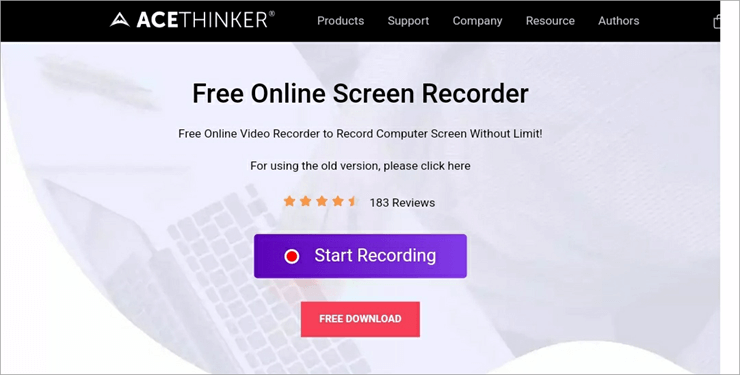
AceThinker Online Video Recorder គឺជាវេទិកាសាមញ្ញ និងងាយស្រួលប្រើក្នុងការថតអេក្រង់តាមតម្រូវការរបស់អ្នក។មានមុខងារមួយចំនួនដែលផ្តល់ឲ្យដែលជួយអ្នកប្រើប្រាស់ក្នុងការផលិតវីដេអូរបស់ពួកគេតាមតម្រូវការ ដូចជាការថតតាមរយៈ webcam រួមទាំង ឬការមិនរាប់បញ្ចូលសំឡេងប្រព័ន្ធ និងមុខងារជាច្រើនទៀតមាន។
លក្ខណៈពិសេស៖
Verdict: AceThinker គឺល្អបំផុតសម្រាប់ផលិតផលរបស់វា។ ដូចជា AceThinker PDF converter និង AceThinker Music Recorder។
តម្លៃ៖ ឥតគិតថ្លៃ
គេហទំព័រ៖ AceThinker
#10) iSpring Cam Pro
ល្អបំផុតសម្រាប់ ការថតអេក្រង់សម្រាប់គោលបំណង eLearning។
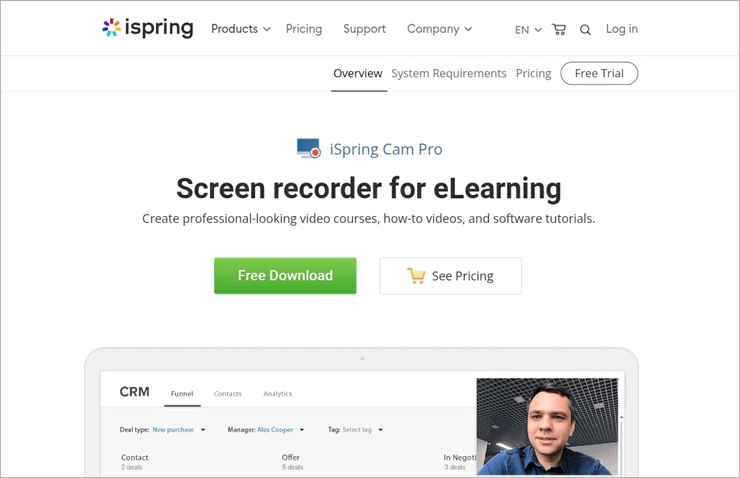
iSpring Cam Pro គឺជាកម្មវិធីថតវីដេអូ ដែលជួយអ្នកប្រើប្រាស់ក្នុងការបង្កើតវីដេអូ និងការបង្រៀនដែលមានជំនាញវិជ្ជាជីវៈ ដោយមានជំនួយពីលក្ខណៈពិសេសមិនគួរឱ្យជឿដែលផ្តល់ដោយពួកគេ។ ដូចជាការបញ្ចាំងស្គ្រីនជាមួយនឹងការបញ្ចេញសំឡេង ឬការខាសអេក្រង់ជារូបភាពក្នុងរូបភាព ការបង្រៀនផ្នែកទន់ដែលមានចំណារពន្យល់ ការផ្លាស់ប្តូរទេសភាពរលូន និងច្រើនទៀត។ នេះត្រូវបានប្រើជាមូលដ្ឋានសម្រាប់គោលបំណង eLearning ។
លក្ខណៈពិសេស៖
Verdict: iSpring Cam Pro ត្រូវបានណែនាំសម្រាប់ការបង្កើតវីដេអូអាជីព ឬការបង្រៀន និងរបៀប -to- videos។
តម្លៃ៖ $227 ក្នុងមួយអ្នកប្រើប្រាស់ក្នុងមួយខែ។
គេហទំព័រ៖ iSpring Cam Pro
#11) ការចាប់យកអេក្រង់
ល្អបំផុតសម្រាប់ អេក្រង់អនឡាញឥតគិតថ្លៃ ការថតដោយមិនបាច់ទាញយក។
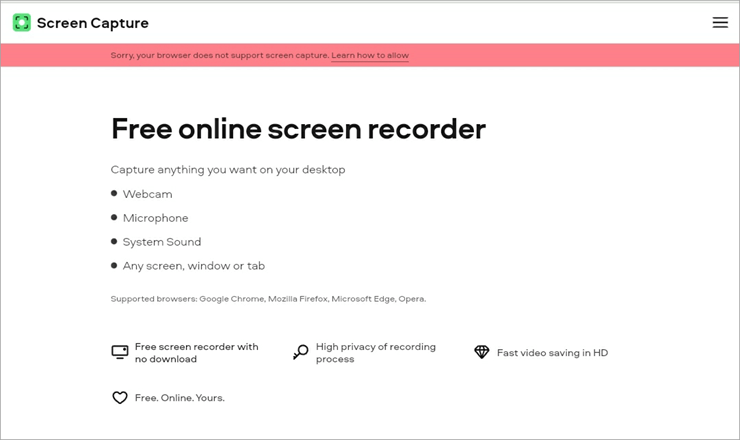
Screen Capture គឺជាឧបករណ៍ថតអេក្រង់លើអ៊ីនធឺណិតឥតគិតថ្លៃ ដែលជួយក្នុងការចាប់យកអ្វីៗគ្រប់យ៉ាងពី webcam ទៅមីក្រូហ្វូន និងសំឡេងប្រព័ន្ធទៅកាន់អេក្រង់ បង្អួច ឬផ្ទាំងណាមួយ។ កម្មវិធីរុករកដែលគាំទ្ររបស់វារួមមាន Google Chrome, Mozilla Firefox, Microsoft Edge និង Opera ។ វាអនុញ្ញាតឱ្យថតអេក្រង់ដោយមិនគិតថ្លៃដោយមិនចាំបាច់ទាញយកណាមួយជាមួយនឹងភាពឯកជនខ្ពស់ និងការសន្សំរហ័ស។
លក្ខណៈពិសេស៖
សាលក្រម៖ ការចាប់យកអេក្រង់ គឺល្អបំផុតសម្រាប់ងាយស្រួលថតអេក្រង់ដែលមិនត្រូវការទាញយក។ វាផ្តល់នូវសមហេតុផលគម្រោងការជាវធៀបនឹងកម្មវិធីស្រដៀងគ្នាផ្សេងទៀត។
តម្លៃ៖
គេហទំព័រ៖ ការថតអេក្រង់
#12) កាមេរ៉ាបណ្ដាញ
ល្អបំផុតសម្រាប់ សំឡេង , វីដេអូ, PDF និងឧបករណ៍បំប្លែង។
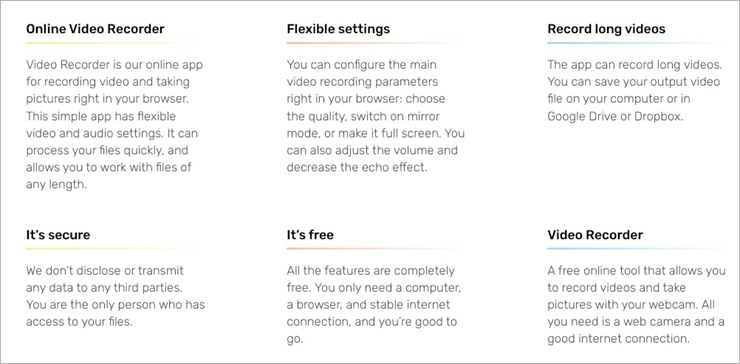
Webcamera គឺជាកម្មវិធីថតវីដេអូអនឡាញឥតគិតថ្លៃ ដែលផ្តល់ឱ្យអ្នកប្រើប្រាស់នូវចំណុចប្រទាក់សុវត្ថិភាព សុវត្ថិភាព និងឥតគិតថ្លៃដើម្បីបង្កើត និងចែករំលែកវីដេអូ ការថតសំឡេង។ វាផ្តល់នូវឧបករណ៍វីដេអូ ឧបករណ៍អូឌីយ៉ូ ឧបករណ៍ PDF ឧបករណ៍បំលែង និងឧបករណ៍ប្រើប្រាស់ផ្សេងៗ។
លក្ខណៈពិសេស៖
សាលក្រម៖ វាត្រូវបានណែនាំសម្រាប់ឧបករណ៍ PDF របស់វាដែលរួមបញ្ចូលឯកសារដែលត្រូវបំប្លែងពី/ទៅ PDF ទៅ/ពីឯកសារផ្សេងទៀត បំបែក បញ្ចូលចូលគ្នា បង្ហាប់ និងជម្រើសជាច្រើនទៀត។
តម្លៃ៖
គេហទំព័រ៖ Webcamera 3
#13) Movavi
ល្អបំផុតសម្រាប់ ការចាប់យកអេក្រង់ក្នុងមួយចុច។
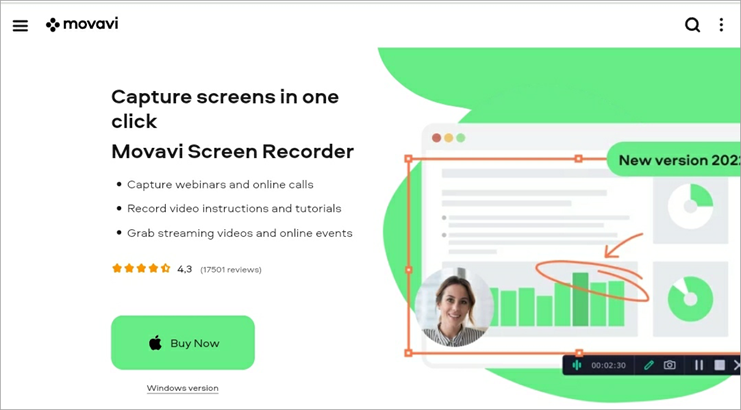
Movavi គឺជាវេទិកាកែសម្រួលវីដេអូសម្រាប់អ្នកប្រើប្រាស់ Windows និង Mac ។ វាជួយក្នុងការចាប់យក និងថតសិក្ខាសាលាតាមអ៊ីនធឺណិត ការហៅទូរសព្ទតាមអ៊ីនធឺណិត ការបង្រៀន ការផ្សាយវីដេអូ និងព្រឹត្តិការណ៍អនឡាញ ហើយផ្តល់នូវបណ្តុំនៃលក្ខណៈពិសេសដើម្បីសម្រួលដល់ដំណើរការថត ហើយធ្វើឱ្យវាកាន់តែទាក់ទាញ និងទាក់ទាញ។ វារួមបញ្ចូលទាំងការគូរលើវីដេអូ ការចាប់យក webcam របស់អ្នក ថតតែអូឌីយ៉ូ និងផ្សេងៗទៀត។
ការពិនិត្យមើលឧបករណ៍ថតអេក្រង់ Movavi
#14) Droplr
ល្អបំផុតសម្រាប់ ការចាប់យករូបថតអេក្រង់ និងការថតអេក្រង់បានរហ័ស រួមជាមួយនឹងមុខងារកែសម្រួលសំខាន់ៗ។
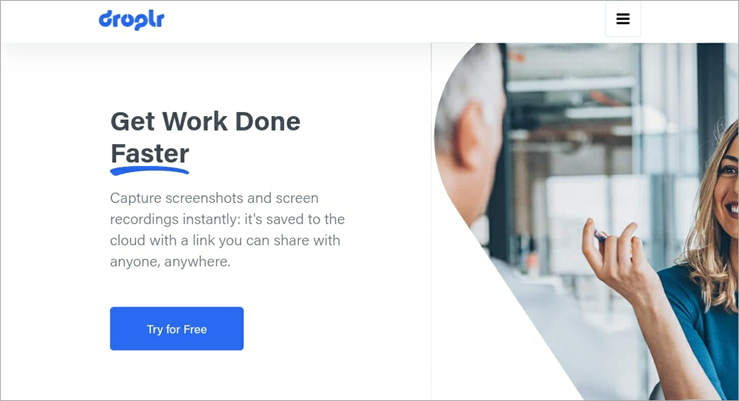
Droplr គឺជាកម្មវិធីថតអេក្រង់ដែលអាចឱ្យអ្នកប្រើប្រាស់របស់វាថតបាន។ អេក្រង់ និងថតរូបអេក្រង់ រួមជាមួយនឹងជម្រើសជាច្រើនដែលមាន។ លក្ខណៈពិសេសផ្សេងៗដែលផ្តល់ដោយវារួមមាន ចំណារពន្យល់ & សញ្ញាសម្គាល់ ឧបករណ៍ធ្វើឱ្យព្រិល កាមេរ៉ាវីដេអូ ការថតអេក្រង់ដោយផ្នែក ការកាត់វីដេអូ និងច្រើនទៀត។ វាអនុញ្ញាតឱ្យអ្នករក្សាទុកឯកសារនៅលើពពក និងអាចផ្ញើឯកសាររហូតដល់ 10GB ជាមួយនឹង URL ខ្លី។
លក្ខណៈពិសេស៖
Verdict: Droplr ត្រូវបានណែនាំសម្រាប់គម្រោងកំណត់តម្លៃរបស់វា ព្រោះពួកវាមានភាពសមហេតុផលខ្ពស់បើប្រៀបធៀបទៅនឹងកម្មវិធីផ្សេងទៀត។
តម្លៃ៖
គេហទំព័រ៖ Droplr
#15) Screencastify Video Recorder
ល្អបំផុតសម្រាប់ ការថត កែសម្រួល និងចែករំលែកវីដេអូដោយមិនមានបទពិសោធន៍ពីមុន។
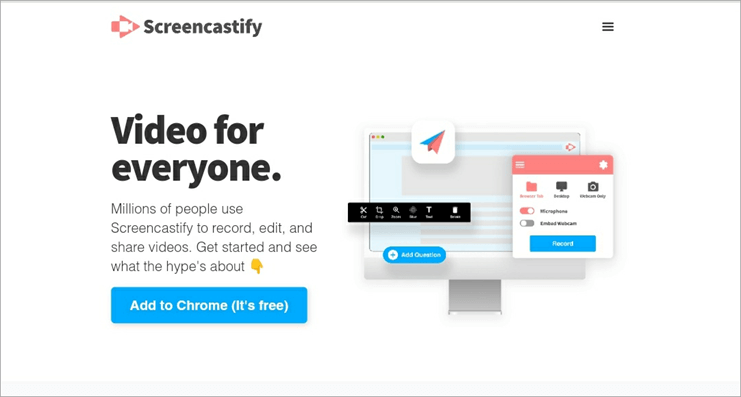
Screencastify គឺជាកម្មវិធីថតវីដេអូដែលមិនពិបាក។ វាមានន័យសម្រាប់មនុស្សគ្រប់គ្នា ពីបុគ្គលរហូតដល់អ្នកជំនាញផ្នែកអាជីវកម្ម និងពីសិស្សរហូតដល់គ្រូបង្រៀន និងជួយក្នុងការថត កែសម្រួល និងចែករំលែកវីដេអូយ៉ាងងាយស្រួល រួមជាមួយនឹងជម្រើសផ្សេងៗដែលអាចរកបានដើម្បីធ្វើឱ្យវាកាន់តែទាក់ទាញតាមតម្រូវការ។ វាអនុញ្ញាតឱ្យអ្នកតាមដានអ្នកមើល និងអាចបន្ថែមសំណួរអន្តរកម្មផងដែរ។
លក្ខណៈពិសេស៖
Verdict៖ Screencastify គឺល្អបំផុតសម្រាប់ចំណុចប្រទាក់ងាយស្រួល និងសាមញ្ញរបស់វា ដែលអនុញ្ញាតអ្នកណាម្នាក់អាចបង្កើត កែសម្រួល និងចែករំលែកវីដេអូដែលមើលទៅប្រកបដោយវិជ្ជាជីវៈដោយមិនមានអ្នកជំនាញ។
តម្លៃ៖
គេហទំព័រ៖ បញ្ចាំងអេក្រង់
#16) ShareX
ល្អបំផុតសម្រាប់ ការចែករំលែកអេក្រង់ ការចែករំលែកឯកសារ និងឧបករណ៍ផលិតភាព។
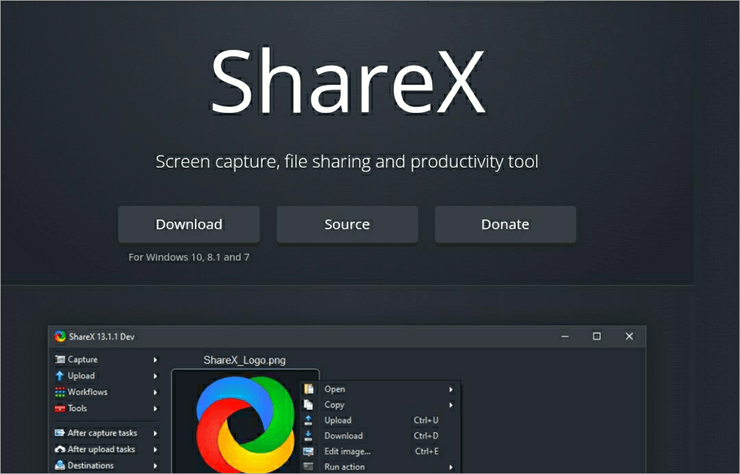
ShareX គឺ កម្មវិធីប្រភពបើកចំហឥតគិតថ្លៃសម្រាប់ការចាប់យក និងចែករំលែកអេក្រង់យ៉ាងងាយស្រួល។ វាផ្តល់នូវឧបករណ៍ដូចជា ការចាប់យក ការចាប់យកតំបន់ ការបង្ហោះ ទិសដៅ និងផលិតភាព។ វារួមបញ្ចូលមុខងារដូចជាការថតពេញអេក្រង់ ការថតអេក្រង់ GIF ការចាប់យកការរំកិល ឧបករណ៍ចំណារពន្យល់ វិធីសាស្ត្រផ្ទុកឡើង បន្ទាប់ពីកិច្ចការបង្ហោះ កម្មវិធីផ្ទុករូបភាព អ្នកផ្ទុកឡើងឯកសារ សេវាកម្មចែករំលែក URL និងច្រើនទៀត។
លក្ខណៈពិសេស៖
សាលក្រម៖ ShareX ត្រូវបានណែនាំសម្រាប់ឧបករណ៍ផលិតភាពរបស់វាដែលរួមបញ្ចូលកម្មវិធីបំបែករូបភាព រូបភាពតូច រូបភាព កម្មវិធីបម្លែងវីដេអូ រូបភាពតូចវីដេអូ សារ Tweet ការត្រួតពិនិត្យ ការធ្វើតេស្ត និងអ្វីៗផ្សេងទៀត។
តម្លៃ៖ ឥតគិតថ្លៃ
គេហទំព័រ៖ ShareX
#17) Fluvid
ល្អបំផុតសម្រាប់ ការថតអេក្រង់ដ៏អស្ចារ្យសម្រាប់ការធ្វើបទបង្ហាញ ការបង្រៀន ការផ្សព្វផ្សាយការលក់ និងវីដេអូទីផ្សារ។
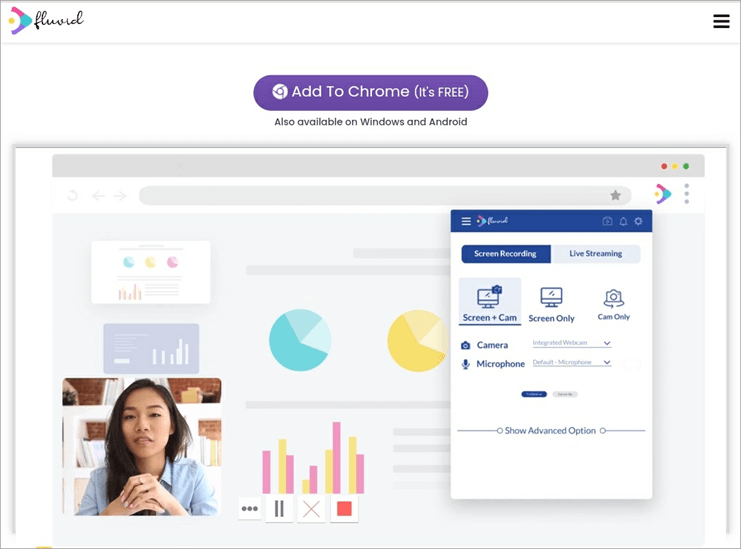
Fluvid គឺជាកម្មវិធីថតវីដេអូអនឡាញឥតគិតថ្លៃដែលមានប្រយោជន៍ក្នុងការធ្វើបទបង្ហាញ វីដេអូទីផ្សារ និងការបង្រៀន។ វាជួយសម្រួលដល់ការទំនាក់ទំនងនិម្មិតយ៉ាងងាយស្រួល ជាមួយនឹងភាពងាយស្រួលក្នុងការកត់ត្រា រហ័សក្នុងការកែសម្រួល និងត្រៀមខ្លួនជាស្រេចក្នុងការចែករំលែកជម្រើសដែលមានសម្រាប់អ្នករាល់គ្នាដោយមិនគិតពីបទពិសោធន៍ពីមុនណាមួយឡើយ។ វារួមបញ្ចូលមុខងារដូចជាការវិភាគវីដេអូកម្រិតខ្ពស់ ការផ្សព្វផ្សាយសង្គម និងការផ្សាយ ការច្រឹប និងកាត់ ការការពារពាក្យសម្ងាត់ និងច្រើនទៀត។
លក្ខណៈពិសេស៖
សាលក្រម៖ Fluvid ត្រូវបានណែនាំសម្រាប់ចំណុចប្រទាក់កម្មវិធីថតវីដេអូតាមអ៊ីនធឺណិតឥតគិតថ្លៃរបស់វា ដែលជួយសម្រួលដល់ការប្រាស្រ័យទាក់ទងតាមនិម្មិតងាយស្រួល។
តម្លៃ : ឥតគិតថ្លៃ
គេហទំព័រ៖ Fluvid
#18) Screencast-o-Matic
ល្អបំផុតសម្រាប់ ឧបករណ៍សាមញ្ញ និងវិចារណញាណដើម្បីចែករំលែកគំនិតរបស់អ្នក។
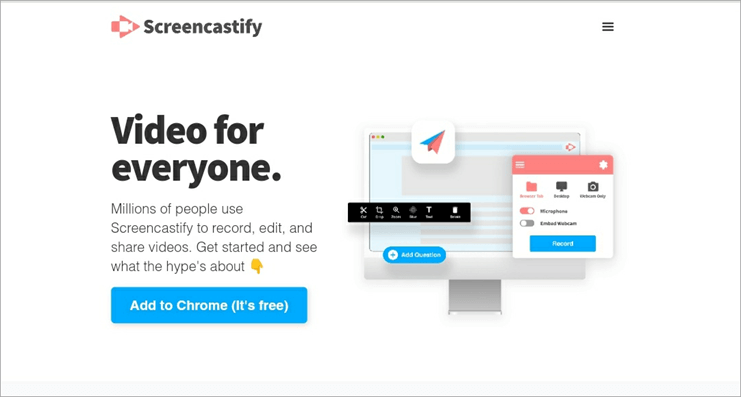
Screencast-o-Matic គឺជាវេទិកាដែលអនុញ្ញាតឱ្យអ្នក ដើម្បីចាប់យក បង្កើត និងចែករំលែកវីដេអូសម្រាប់ការទំនាក់ទំនងកាន់តែប្រសើរ។ វាត្រូវបានគេប្រើក្នុងវិស័យអប់រំ ប្រើប្រាស់ផ្ទាល់ខ្លួន និងសម្រាប់ការងារ។ វាជួយក្នុងការប្រាស្រ័យទាក់ទងគ្នា ថត កែសម្រួល បង្ហោះ និងចែករំលែកវីដេអូ និងរូបភាព ហើយអាចឱ្យអ្នកថតអេក្រង់ ថតអេក្រង់ និងថតវីដេអូជាមួយនឹងមុខងារកែសម្រួលវីដេអូដ៏វិចារណញាណ។
លក្ខណៈពិសេស៖
Verdict៖ Screen-o-Matic គឺល្អបំផុតសម្រាប់មុខងារគ្រប់គ្រង និងការចែករំលែករបស់វា។ ខ្លឹមសារតាមរយៈការបង្ហោះវីដេអូ និងរូបភាពប្រកបដោយវិចារណញាណ។
តម្លៃ៖
គេហទំព័រ៖ Screencast-o-Matic
#19) Loom Video Recorder សម្រាប់ Chrome
ល្អបំផុតសម្រាប់ យ៉ាងរហ័សរក្សាទុករបស់សំខាន់ៗដែលអ្នកប្រហែលជាត្រូវការនៅពេលក្រោយ។
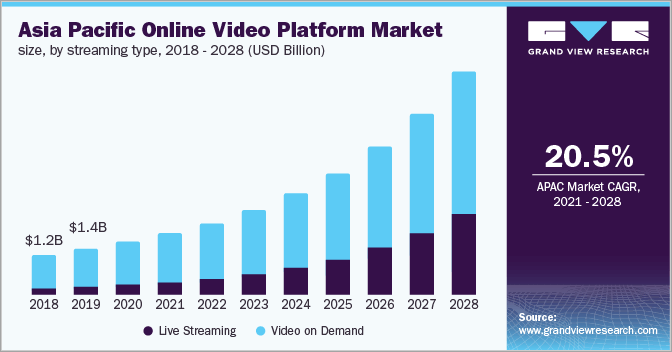
សំណួរគេសួរញឹកញាប់អំពីឧបករណ៍ថតវីដេអូអេក្រង់
សំណួរ #1) តើឧបករណ៍ថតវីដេអូអនឡាញឥតគិតថ្លៃល្អបំផុតមួយណា?
ចម្លើយ៖ ឥតគិតថ្លៃល្អបំផុត ឧបករណ៍ថតវីដេអូអនឡាញគឺ៖-
- Bandicam
- Snagit
- Clipchamp
- Camtasia
- Apowersoft Free Online Screen Recorder11
សំណួរ #2) តើការថតអេក្រង់មានសុវត្ថិភាពដែរឬទេ?
ចម្លើយ៖ វាអាស្រ័យលើអាជ្ញាប័ណ្ណរបស់អ្នកថត។ ឧបករណ៍ថតអេក្រង់ភាគច្រើនមានសុវត្ថិភាព ដោយសារវាភ្ជាប់មកជាមួយមុខងារនៃការផ្តល់នូវសុវត្ថិភាពនៃខ្លឹមសាររបស់អ្នកប្រើប្រាស់របស់វា និងមិនអនុញ្ញាតឱ្យចូលប្រើភាគីទីបីណាមួយឡើយ។
សំណួរ #3)ការថតវីដេអូអេក្រង់ និងកាមេរ៉ា និងសម្រាប់ការផ្តល់ឧបករណ៍សំខាន់ៗសម្រាប់កន្លែងធ្វើការកូនកាត់។
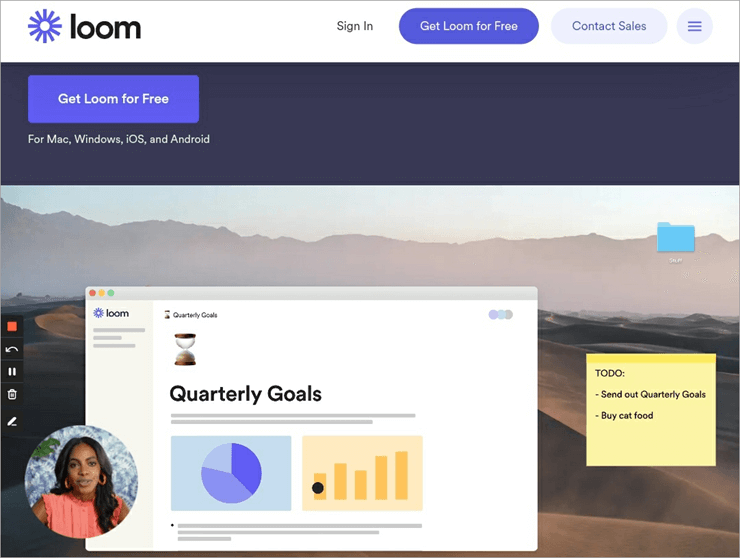
Loom គឺជាវេទិកាសម្រាប់ថតអេក្រង់ និងកាមេរ៉ា ដែលជាឧបករណ៍សំខាន់សម្រាប់កន្លែងធ្វើការកូនកាត់។ សេវាកម្មរបស់វាគឺឥតគិតថ្លៃ ហើយត្រូវបានបង្កើតឡើងសម្រាប់អ្នកប្រើប្រាស់ Mac, Windows, iOS និង Android។ វាអាចចូលបានពីគ្រប់ទីកន្លែង មិនថាអ្នកនៅផ្ទះ ឬការិយាល័យពីគ្រប់ទីកន្លែងដែលអ្នកអាចបើក និងចែករំលែកវាបាន។ វាមានប្រយោជន៍សម្រាប់ការតម្រឹមក្រុម ការពិនិត្យកូដដោយប្រើប៊ូតុងលេង និងអ្វីៗផ្សេងទៀត។
លក្ខណៈពិសេស៖
- មានប្រយោជន៍ក្នុងការសហការជាមួយក្រុមតាមរយៈការរចនាវីដេអូ ជាមួយគ្នា។
- មុខងារនៃការរចនារួមមានការបន្ថែមតំណភ្ជាប់ ឧបករណ៍គំនូរ ការបន្ថែមមតិយោបល់ និងសញ្ញាអារម្មណ៍ និងច្រើនទៀត។
- មានប្រយោជន៍ក្នុងការតភ្ជាប់ជាមួយអតិថិជនតាមរយៈការផ្ញើសារជាវីដេអូ។
- មុខងារទីផ្សាររួមមានការហៅទូរសព្ទ។ -to-action ការយល់ដឹងអំពីការចូលរួម និងអ្វីៗជាច្រើនទៀត។
- វាជួយទំនាក់ទំនង និងភ្ជាប់សម្រាប់ការតម្រឹមក្រុម ការលក់ វិស្វកម្ម ការរចនា ទីផ្សារ ការគ្រប់គ្រងផលិតផល និងការគាំទ្រ។
សាលក្រម៖ ឧបករណ៍ថតវីដេអូ Loom សម្រាប់ Chrome ត្រូវបានណែនាំសម្រាប់លក្ខណៈពិសេសរបស់វា ដែលជួយសម្រួលដល់មធ្យោបាយទំនាក់ទំនងប្រកបដោយប្រសិទ្ធភាព បញ្ចេញមតិ និងមានប្រសិទ្ធភាពជាងមុន។
តម្លៃ៖
- Starter- ឥតគិតថ្លៃ
- អាជីវកម្ម- $8 ក្នុងមួយអ្នកបង្កើតក្នុងមួយខែ
- សហគ្រាស- ទំនាក់ទំនងសម្រាប់តម្លៃ។
គេហទំព័រ៖ Loom
#20) ការចាប់យកវីដេអូដំបូង
ល្អបំផុតសម្រាប់ ការចាប់យកអេក្រង់ពីប្រភពណាមួយដូចជា network IP camera និងផ្សេងៗទៀតឧបករណ៍។
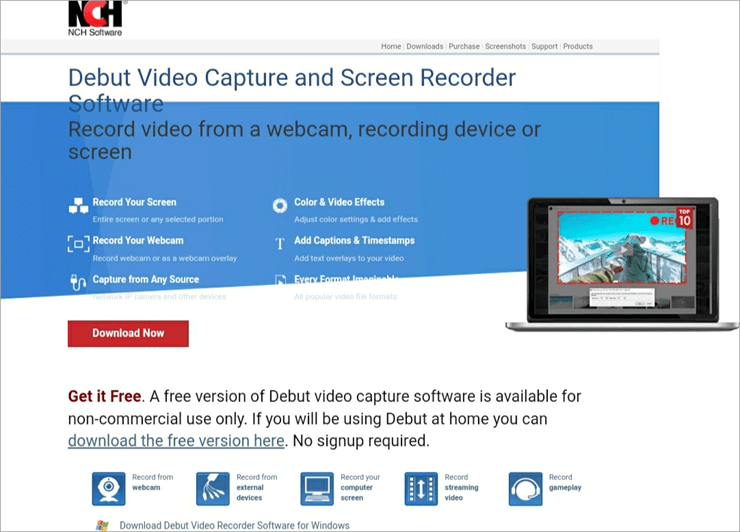
ការចាប់យកវីដេអូដំបូងគឺជាកម្មវិធីដែលអាចឱ្យអ្នកថតវីដេអូពីអេក្រង់ កាមេរ៉ាបណ្ដាញ ឬឧបករណ៍ថតណាមួយដោយងាយស្រួល។ វាផ្តល់ជូននូវកំណែឥតគិតថ្លៃសម្រាប់គោលបំណងមិនមែនពាណិជ្ជកម្ម។ វាផ្តល់នូវមុខងារសំខាន់ៗជាច្រើន រួមទាំងការលាបលើកាមេរ៉ាបណ្ដាញ ការបន្ថែមចំណងជើង ការកែតម្រូវពណ៌វីដេអូដែលងាយស្រួល ការកំណត់លទ្ធផលវីដេអូដែលអាចបត់បែនបាន ការជ្រើសរើសអេក្រង់ និងច្រើនទៀត។
លក្ខណៈពិសេស៖
- ផ្តល់ជម្រើសសម្រាប់ការថតអេក្រង់ទាំងមូល ឬផ្នែកដែលបានជ្រើសរើសណាមួយ។
- បែបផែនពណ៌ និងវីដេអូមានដើម្បីកែតម្រូវពណ៌ និងបែបផែន។
- អនុញ្ញាតឲ្យអ្នកបន្ថែមចំណងជើង និងត្រាពេលវេលាទៅក្នុងវីដេអូរបស់អ្នក។
- គាំទ្រទ្រង់ទ្រាយឯកសារដែលអាចធ្វើបានទាំងអស់ដូចជា mpg, MP4, MOV និងច្រើនទៀត។
- ជាមួយនឹងមុខងារដាក់លើវីដេអូ អ្នកអាចថតអេក្រង់ និងកាមេរ៉ាបណ្ដាញទាំងពីរក្នុងពេលតែមួយ។
សាលក្រម៖ ការចាប់យកវីដេអូដំបូងត្រូវបានណែនាំសម្រាប់កំណែឥតគិតថ្លៃរបស់វាដែលមានសម្រាប់ការប្រើប្រាស់ពាណិជ្ជកម្ម និងលក្ខណៈពិសេសរបស់វាដូចជាការលាបលើកាមេរ៉ាបណ្ដាញ និងការកំណត់លទ្ធផលវីដេអូដែលអាចបត់បែនបាន។
តម្លៃ៖
- Pro edition- $24.99
- Home edition- $19.99
- Pro edition quarterly plan- $1.66 ក្នុងមួយខែ។
គេហទំព័រ៖ ការថតវីដេអូដំបូង
សេចក្តីសន្និដ្ឋាន
តាមរយៈការស្រាវជ្រាវ យើងបានដឹងពីអត្ថន័យ និងសារៈសំខាន់នៃវីដេអូអនឡាញ ឬឧបករណ៍ថតអេក្រង់។ មានកម្មវិធីថតវីដេអូផ្សេងៗដែលភ្ជាប់មកជាមួយផែនការតម្លៃខុសៗគ្នា និងសំណុំផ្សេងៗគ្នាលក្ខណៈ។ អ្នកខ្លះថែមទាំងផ្តល់សេវាកម្មរបស់ពួកគេដោយមិនគិតថ្លៃដូចជា Camstudio, Appwersoft, ShareX និងច្រើនទៀត។
អ្នកខ្លះល្អក្នុងការផ្តល់នូវមុខងារថតកាលវិភាគដូចជា Snagit, Movavi និង Bandicam ជាដើម។ មួយចំនួនផ្តល់នូវឧបករណ៍គំនូរដូចជា- Fluvid, Movavi, និង Loom។
ដំណើរការពិនិត្យរបស់យើង៖
- ពេលវេលាដែលត្រូវយកមកស្រាវជ្រាវ និងសរសេរអត្ថបទនេះ៖ 62 ម៉ោង
- ឧបករណ៍សរុបដែលបានស្រាវជ្រាវលើអ៊ីនធឺណិត៖ 35
- ឧបករណ៍កំពូលដែលត្រូវបានជ្រើសរើសសម្រាប់ការពិនិត្យឡើងវិញ៖ 20
ចម្លើយ៖ វាអនុញ្ញាតឱ្យអ្នកចាប់យកសកម្មភាពទាំងអស់នៅលើអេក្រង់ ឬកុំព្យូទ័រលើតុ ហើយបង្កើតវីដេអូចេញពីវា។ ឧបករណ៍ថតអេក្រង់អនឡាញភ្ជាប់មកជាមួយមុខងារផ្សេងៗ រួមជាមួយនឹងការថតអេក្រង់។
ពួកវាខ្លះជាឧបករណ៍កែសម្រួល ការលាបលើកាមេរ៉ាបណ្ដាញ ការថតអេក្រង់ទាំងមូល ឬផ្នែកមួយ ចំណារពន្យល់ ផលប៉ះពាល់ និងអ្វីៗផ្សេងទៀត។
សំណួរ #5) តើខ្ញុំអាចថតការផ្សាយបន្តផ្ទាល់នៅលើកុំព្យូទ័រយួរដៃរបស់ខ្ញុំបានទេ? ដើម្បីថត យើងត្រូវធ្វើតាមជំហានដែលបានផ្តល់ឱ្យ 5 ជំហាន៖-
- ជ្រើសរើសឧបករណ៍ថតអេក្រង់ (ដូចជា Camtasia ឬ Snagit)។
- កែតម្រូវការកំណត់ការថត។
- ជ្រើសរើសតំបន់ដែលត្រូវថត។
- ចុចលើជម្រើសថត។
- រក្សាទុក និងបង្ហោះ។
បញ្ជីនៃកំពូលអ្នកថតវីដេអូអនឡាញ
កម្មវិធីថតវីដេអូអនឡាញដ៏គួរឱ្យចាប់អារម្មណ៍៖
- Bandicam
- Snagit
- Clipchamp
- Camtasia
- Apowersoft Free Online Screen Recorder
- CamStudio
- Veed
- Wondershare DemoAir for Chrome
- AceThinker Online Video Recorder
- iSpring Cam Pro11
- ការចាប់យកអេក្រង់
- កាមេរ៉ាគេហទំព័រ
- Movavi
- Droplr
- អេក្រង់ថតវីដេអូ
- ចែករំលែកX
- Fluvid
- Screencast-o-Matic
- Loom Video Recorder សម្រាប់ Chrome
- ការថតវីដេអូដំបូង
ការប្រៀបធៀបនៃកម្មវិធីថតវីដេអូល្អបំផុតលើបណ្តាញ
| កម្មវិធី | ល្អបំផុតសម្រាប់ | ជំនួយ | ការដាក់ឱ្យប្រើប្រាស់ | តម្លៃ |
|---|---|---|---|---|
| Bandicam | ការថតអេក្រង់ជាមួយនឹងសមាមាត្របង្ហាប់ខ្ពស់។ | Windows | Cloud-hosted | ចន្លោះ $27.79-60.95 |
| Snagit | ចាប់យកអេក្រង់ច្រើន | Windows Mac គេហទំព័រ -based | ក្នុងបរិវេណ | ចន្លោះ $37.99-62.99 |
| Clipchamp | ក្នុងពេលដំណាលគ្នា អេក្រង់ថត និងកាមេរ៉ាបណ្ដាញ។ | Windows Android iOS | Cloud-hosted | ចន្លោះ $9-39 ក្នុងមួយខែ |
| Camtasia | បង្កើតវីដេអូគុណភាពខ្ពស់នៅលើ Windows និង Mac។ | Windows Mac | ក្នុងបរិវេណ | ចន្លោះ $214.71- 299.99 ក្នុងមួយអ្នកប្រើប្រាស់។ |
| Apowersoft | ការថតអេក្រង់លើអ៊ីនធឺណិតឥតគិតថ្លៃគ្មានដែនកំណត់។ | Windows iPhone/iPad Mac | ក្នុងបរិវេណ | ឥតគិតថ្លៃ |
ការពិនិត្យលម្អិត៖
#1) Bandicam
ល្អបំផុតសម្រាប់ ការថតអេក្រង់ជាមួយនឹងសមាមាត្របង្ហាប់ខ្ពស់។
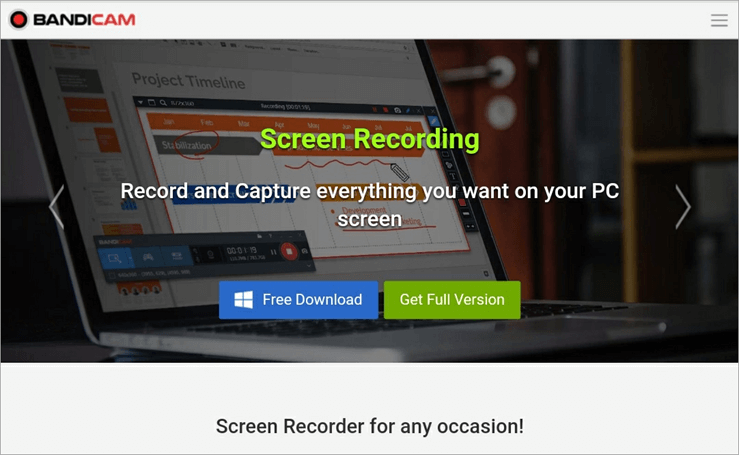
Bandicam គឺជាវេទិកាថតវីដេអូទម្ងន់ស្រាល។ វាផ្តល់នូវការថតអេក្រង់ ការថតវីដេអូ សេវាកម្មថតហ្គេមដល់អ្នកប្រើប្រាស់របស់វា។
សេវាកម្មសំខាន់ៗដែលផ្តល់ដោយកម្មវិធីនេះរួមមានការគូរតាមពេលវេលាជាក់ស្តែង ការលាបលើគេហទំព័រ ការថតតាមកាលវិភាគ ការលាយសំឡេងផ្ទាល់ខ្លួន ឥទ្ធិពលកណ្ដុរជាដើម។ . វាអនុញ្ញាតឱ្យអ្នកកាត់ផ្នែកខ្លះនៃវីដេអូ និងចូលរួមវីដេអូជាច្រើនតាមតម្រូវការ។
លក្ខណៈពិសេស៖
- មុខងារគំនូរតាមពេលវេលាជាក់ស្តែងមាន ដើម្បីបង្កើនវីដេអូ ឬរូបថតអេក្រង់របស់អ្នក។
- ជាមួយការលាបលើកាមេរ៉ាគេហទំព័រ អ្នកអាចបន្ថែមវីដេអូរបស់អ្នកជាមួយនឹងការថតអេក្រង់។
- ផ្តល់មុខងារថតកាលវិភាគដើម្បីថតនៅពេលជាក់លាក់ណាមួយ។
- អនុញ្ញាតឲ្យអ្នកលាយសំឡេងរបស់អ្នកជាមួយនឹងសំឡេងប្រព័ន្ធ។
- បែបផែនកណ្ដុរមានសម្រាប់ជម្រើសចលនាមួយចំនួនដែលត្រូវបន្ថែមពេលកំពុងថត។
- ផ្តល់សោ Chroma សម្រាប់ការដាក់លើកាមេរ៉ាគេហទំព័រ ដើម្បីបង្កើតវីដេអូសោ chroma រួមជាមួយនឹងការថតអេក្រង់។
សាលក្រម៖ Bandicam ត្រូវបានណែនាំសម្រាប់ការថតអេក្រង់ ការថត webcam និងការថតហ្គេម។
តម្លៃ៖
- 1 PC License- $39.95
- 2 PC License- $59.96
- Bandicam + Bandicut- $60.95
- License upgrade- $27.79 ក្នុងមួយកុំព្យូទ័រ។
គេហទំព័រ៖ Bandicam
#2) Snagit
ល្អបំផុតសម្រាប់ ការចាប់យកអេក្រង់ច្រើន។

Snagit គឺជា ឧបករណ៍ថតអេក្រង់សាមញ្ញ។ វាផ្តល់នូវលក្ខណៈពិសេសដូចជាការចាប់យករូបថតអេក្រង់ ការរួមបញ្ចូលរូបភាព ការស្វែងរកត្រា និងការរុករក បែបផែនពិសេស និងតម្រង និងច្រើនទៀត។
វាគាំទ្រទម្រង់ឯកសារជាច្រើនរួមមាន GIF, PSD, BMP, SWF, PDF, MHTML និងផ្សេងៗទៀត។ ទម្រង់លេចធ្លោ។ វាក៏ផ្តល់នូវភាពឆបគ្នាលើពពកផងដែរ។
លក្ខណៈពិសេស៖
- តោះចាប់យកអេក្រង់ទាំងមូល ឬផ្នែករបស់វាតាមតម្រូវការរបស់អ្នក។
- លក្ខណៈពិសេសរួមមានការថតរូបភាពក្នុងរូបភាព បណ្ណាល័យពពកភាពឆបគ្នាជាដើម។
- ផ្តល់នូវលក្ខណៈពិសេសក្នុងការបញ្ចូលរូបភាពជាច្រើន រួមជាមួយនឹងជម្រើសសម្គាល់៖ អត្ថបទ ព្រួញ ទិន្នន័យ និងធាតុផ្សេងទៀត។
- ការស្វែងរកត្រា និងការរុករកអនុញ្ញាតឱ្យអ្នកស្វែងរកត្រាដែលមាន នៅក្នុងបណ្ណាល័យរបស់វា។
- លក្ខណៈពិសេសផ្សេងទៀតរួមមានបែបផែនពិសេស និងតម្រង ការថតកាលវិភាគ មុខងាររំកិល។ល។
- គាំទ្រទម្រង់ឯកសារដូចជា GIF, PSD, BMP, SWF, PDF, HTML និងច្រើនទៀត .
សាលក្រម៖ Snagit ត្រូវបានណែនាំសម្រាប់ដំណើរការដំឡើងដ៏សាមញ្ញរបស់វា មុខងារចាប់យកអេក្រង់រហ័ស និងភាពឆបគ្នាលើពពក។
តម្លៃ៖
- ផ្សេងទៀត- $62.99
- ការអប់រំ- $37.99
- រដ្ឋាភិបាល- $53.99
គេហទំព័រ៖ Snagit
#3) Clipchamp
ល្អបំផុតសម្រាប់ ថតអេក្រង់ និង webcam ក្នុងពេលដំណាលគ្នា។
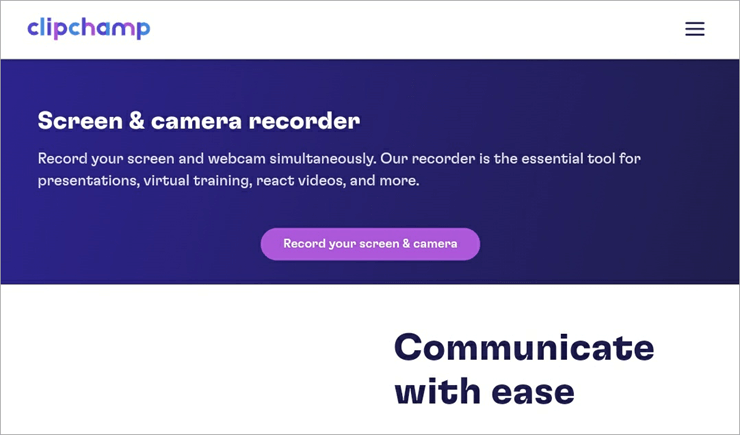
Clipchamp គឺជាកម្មវិធីថតវីដេអូអនឡាញ ដែលជួយក្នុងការថតអេក្រង់ និង webcam ក្នុងពេលដំណាលគ្នា។ វាជួយក្នុងការធ្វើបទបង្ហាញ ការបណ្តុះបណ្តាលនិម្មិត និងអ្វីៗជាច្រើនទៀត។ វាផ្តល់នូវផលិតផលវីដេអូ កម្មវិធីកែវីដេអូ និងឧបករណ៍សម្រាប់បង្កើតវីដេអូ។
លក្ខណៈពិសេស៖
- ផ្តល់នូវមុខងារពិសេសសម្រាប់ឧបករណ៍កែវីដេអូដូចជា កាត់ និងកាត់ បំបែក និង រួមផ្សំ និងអ្វីៗផ្សេងៗទៀត។
- គំរូវីដេអូឥតគិតថ្លៃមានជាមួយនឹងជម្រើសដែលអាចប្ដូរតាមបំណងបានពេញលេញ។
- ឧបករណ៍ថតវីដេអូឥតគិតថ្លៃដែលមានដំណោះស្រាយការថត ការការពារឯកជនភាព និងអ្វីៗជាច្រើនទៀតអាចរកបាន។
- ជំនួយ នៅក្នុងអេក្រង់ថតដែលមានភាពបត់បែន ងាយស្រួលសរសេរអត្ថបទអាចកែសម្រួលបាន និងអាចចែករំលែកបានគ្រប់ទីកន្លែង។
- លក្ខណៈពិសេសផ្សេងទៀតរួមមានអត្ថបទទៅជាការនិយាយ ឧបករណ៍ម៉ាក អេក្រង់ពណ៌បៃតង កាត់វីដេអូ និងវីដេអូរង្វិលជុំ។
សាលក្រម៖ Clipchamp ត្រូវបានណែនាំសម្រាប់កម្មវិធីកែវីដេអូ កាមេរ៉ា និងឧបករណ៍ថតអេក្រង់របស់វា។ អ្នកប្រើប្រាស់ជាង 14 លាននាក់ប្រើប្រាស់ឧបករណ៍ថតវីដេអូតាមអ៊ីនធឺណិតរបស់វា។
តម្លៃ៖
- មូលដ្ឋាន - ឥតគិតថ្លៃ
- អ្នកបង្កើត- $9 ក្នុងមួយខែ11
- អាជីវកម្ម- $19 ក្នុងមួយខែ
- ពាណិជ្ជកម្មផ្លាទីន- $39 ក្នុងមួយខែ
គេហទំព័រ៖ Clipchamp
#4) Camtasia
ល្អបំផុតសម្រាប់ បង្កើតវីដេអូដែលមានគុណភាពខ្ពស់នៅលើ Windows និង Mac។
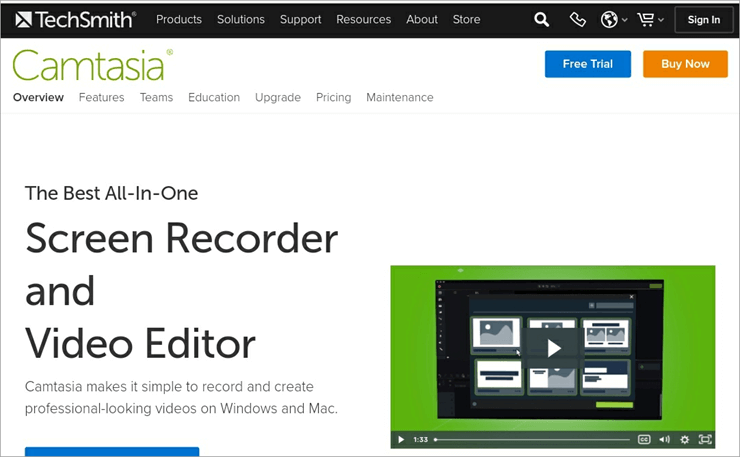
Camtasia គឺជាកម្មវិធីទាំងអស់ -one recording platform ដែលអនុញ្ញាតឱ្យថតអេក្រង់របស់អ្នកប្រើ និងកែសម្រួលវីដេអូក្នុងពេលតែមួយ។ វាអនុញ្ញាតឱ្យអ្នកបង្កើតការថតសំឡេងប្រកបដោយវិជ្ជាជីវៈនៅលើ Windows និង Mac ។ វាផ្ទុកទៅដោយបណ្តុំនៃមុខងារសំខាន់ៗដែលរួមមានគំរូ ការកែសម្រួលដ៏សាមញ្ញ ជម្រើសនៃការថតអេក្រង់ ការចាប់យកកាមេរ៉ាគេហទំព័រ តន្ត្រី ការរួមបញ្ចូល PowerPoint ជាដើម។
លក្ខណៈពិសេស៖
- ផ្តល់គំរូ និងចំណូលចិត្ត & កំណត់ជាមុនដើម្បីបង្កើតវីដេអូបានយ៉ាងងាយស្រួលជាមួយនឹងឧបករណ៍ដែលប្រើច្រើនបំផុត។
- ជួយក្នុងការថតអ្វីទាំងអស់ជាមួយនឹងជម្រើសការកែសម្រួលដ៏សាមញ្ញដូចជាការបន្ថែម ការកាត់តជាដើម។
- ជម្រើសថតអេក្រង់ផ្សេងៗត្រូវបានផ្តល់ជូនសម្រាប់ការថតទំហំជាក់លាក់។ តំបន់ ឬតាមតម្រូវការ។
- ទ្រព្យសកម្ម និងតន្ត្រីគ្មានកម្មសិទ្ធិ អាចប្រើបានជាមួយជម្រើសប្ដូរតាមបំណង។
- អនុញ្ញាតឲ្យអ្នកនាំចូលសំឡេងវីដេអូ ឬរូបភាពពីឧបករណ៍របស់អ្នកទៅកាន់ការថត។
- មុខងារផ្សេងទៀតរួមមាន ចំណារពន្យល់ ការផ្លាស់ប្តូរ ចលនា រូបរាង ស៊ុមឧបករណ៍ និងច្រើនទៀត។
សាលក្រម៖ Camtasia នៃ TechSmith ត្រូវបានណែនាំសម្រាប់ជម្រើសកែវីដេអូរបស់វា ដែលរួមមានគំរូ រូបរាង ចំណងជើងបិទជិត អូឌីយ៉ូ FX ជម្រើសផ្ទុកឡើង/នាំចេញ និងច្រើនទៀត។
តម្លៃ៖
- បុគ្គល- $299.99 សម្រាប់អ្នកប្រើប្រាស់
- អាជីវកម្ម- $299.99 សម្រាប់អ្នកប្រើប្រាស់
- ការអប់រំ- $214.71 សម្រាប់អ្នកប្រើប្រាស់
- រដ្ឋាភិបាល & មិនរកប្រាក់ចំណេញ- $268.99 ក្នុងមួយអ្នកប្រើប្រាស់។
គេហទំព័រ៖ Camtasia
#5) Apowersoft Free Online Screen Recorder
ល្អបំផុតសម្រាប់ ការថតអេក្រង់លើអ៊ីនធឺណិតដោយឥតគិតថ្លៃគ្មានដែនកំណត់។
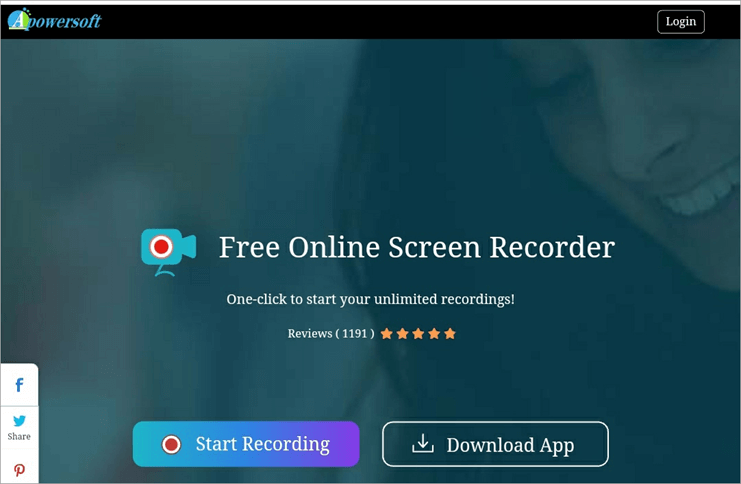
Apowersoft គឺជាចំណុចប្រទាក់អនឡាញដ៏សាមញ្ញបំផុតសម្រាប់ការថតអេក្រង់។ វាផ្តល់នូវដំណោះស្រាយសម្រាប់ពហុមេឌៀ ទូរស័ព្ទ និងឧបករណ៍ប្រើប្រាស់ដែលរួមបញ្ចូលសេវាកម្មដូចជាកម្មវិធីនិពន្ធ PDF ការសង្គ្រោះទិន្នន័យ កម្មវិធីមើល CAD អ្នកបង្កើតវីដេអូ កម្មវិធីនិពន្ធវីដេអូ ឧបករណ៍បង្ហាប់ឯកសារ និងច្រើនទៀត។ វាគឺជាកម្មវិធីថតវីដេអូអនឡាញដោយមិនគិតថ្លៃ ជាមួយនឹងសេវាកម្មគ្មានដែនកំណត់។ អ្នកគ្រាន់តែត្រូវការចុចមួយដង ដើម្បីចាប់ផ្តើមថត។
លក្ខណៈពិសេស៖
- ផ្តល់នូវការថតមេរៀន ការបង្រៀន វីដេអូកំប្លែង ឬអ្វីទាំងអស់ដែលអ្នក ចង់បាន។
- ផ្តល់នូវវិធីជាច្រើននៃការថតដូចជាការបញ្ចូល webcam ពេលកំពុងថត ការថតអូឌីយ៉ូ និងវីដេអូក្នុងពេលដំណាលគ្នា។ច្រើនទៀត។
- ងាយស្រួលក្នុងការរក្សាទុកវីដេអូនៅក្នុងដ្រាយមូលដ្ឋាន ឬ RecCloud។
- ទ្រង់ទ្រាយធំទូលាយមានសម្រាប់នាំចេញឯកសារដូចជា MP4, WMV, AVI, FLV និងច្រើនទៀត។
សាលក្រម៖ Apowersoft ត្រូវបានណែនាំសម្រាប់ចំណុចប្រទាក់សាមញ្ញឥតគិតថ្លៃរបស់វានៃការថតអេក្រង់ដែលអនុញ្ញាតឱ្យអ្នកប្រើប្រាស់របស់វាប្រើប្រាស់មុខងារទាំងអស់ដោយឥតគិតថ្លៃ។
តម្លៃ៖ ឥតគិតថ្លៃ
គេហទំព័រ៖ Apowersoft
#6) CamStudio
ល្អបំផុតសម្រាប់ បង្កើតឧស្សាហកម្ម- AVIs និង SWFs ស្ដង់ដារ។
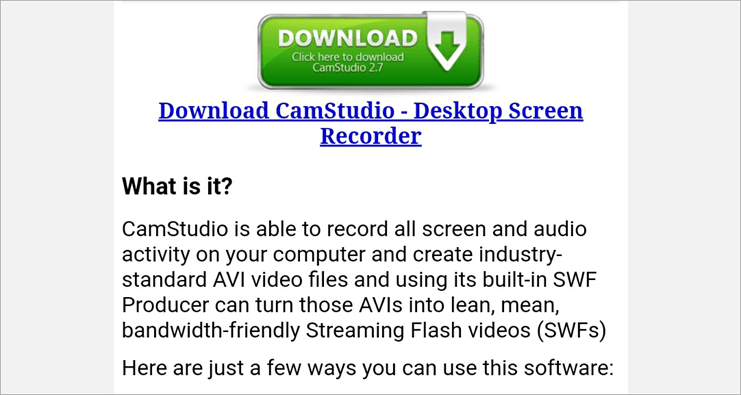
CamStudio គឺជាឧបករណ៍ថតវីដេអូអេក្រង់ឥតគិតថ្លៃតាមអ៊ីនធឺណិតដែលមានប្រយោជន៍ក្នុងការបង្កើតវីដេអូ AVI និង SWFs ស្តង់ដារឧស្សាហកម្ម (ស្ទ្រីមវីដេអូ Flash)។ វាត្រូវបានប្រើសម្រាប់ការបង្កើតវីដេអូការបង្ហាញ ការបង្រៀនវីដេអូ វីដេអូទីផ្សារ និងដូច្នេះនៅលើ។
វាផ្ដល់សេវាកម្មដូចជាចំណងជើងអេក្រង់ ការពន្យល់ជាវីដេអូ ការដាក់លើកាមេរ៉ាបណ្ដាញ ឯកសារទំហំតូចជាង ទស្សន៍ទ្រនិចផ្ទាល់ខ្លួន ជម្រើសដើម្បីថតទាំងមូល ឬ ផ្នែកមួយនៃអេក្រង់ និងច្រើនទៀត។
លក្ខណៈពិសេស៖
- ងាយស្រួលដំណើរការ និងភ្ជាប់មកជាមួយឯកសារជំនួយដែលភ្ជាប់មកជាមួយយ៉ាងទូលំទូលាយ។
- ជួយក្នុងការបង្កើតវីដេអូស្ទ្រីម Flash (SFVs) ជាមួយ AVIs។
- អនុញ្ញាតឱ្យអ្នកបន្ថែម webcam ឬរូបភាពក្នុងរូបភាពនៅលើអេក្រង់។
- អនុញ្ញាតឱ្យអ្នកគ្រប់គ្រងលទ្ធផលវីដេអូ ជាមួយនឹងជម្រើសដូចជាការថតពេញ ឬផ្នែកនៃអេក្រង់ គុណភាពនៃការថតជាដើម។
Verdict៖ CamStudio ត្រូវបានណែនាំសម្រាប់ចំណុចប្រទាក់ឥតគិតថ្លៃ និងសាមញ្ញរបស់វាដើម្បីថតសកម្មភាពវីដេអូ និងសំឡេង នៅលើ